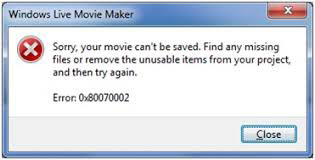Windows Movie Maker, også kendt som Windows Live Movie Maker på Windows 7, er et videoredigeringssoftware til at oprette, rediger videoer og offentliggøre dem på YouTube, Facebook, Vimeo, OneDrive og Flicker. Mange mennesker mange prøver at finde den nyeste version af Windows Movie Maker (som Windows Movie Maker 2017), som kan bruges på Windows 10. Dog finder du muligvis ikke det nogen steder på din Windows 10-computer, da Microsoft har afbrudt Windows Movie Maker og officielt fjernet til download i 10. januar 2017. Der har ikke været nogen efterfølger til at erstatte Windows Movie Maker på Windows 10 i øjeblikket. Hvordan kan man så løse dette problem? Bare fortsæt med at læse og find løsningen nedenfor.
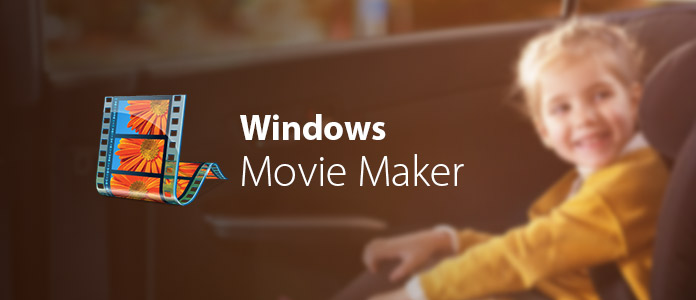
Windows Movie Maker er en del af Windows Essentials softwarepakke. Så du kan kontrollere, om du kan finde Windows Movie Maker i denne suite. Hvis ikke, skal du muligvis downloade Windows Movie Maker igen til din computer. I henhold til sporene i Windows Movie Maker-historien ville den seneste version af Windows Movie Maker - Windows Movie Maker 2012 (Wave 5) være kompatibel med Windows 10. Så du kan få Windows Movie Maker ved at downloade hele Windows Live Essentials-pakken eller downloade Windows Movie Maker 2012 direkte fra andre downloadwebsteder online, f.eks. Cnet, Softpedia, Softonic osv.
Hvis du ikke kender Windows Movie Maker før, kan du kontrollere, hvad du kan gøre med det og dets vigtigste funktioner, før du downloader det.
Version 1: Windows Movie Maker er først frigivet i 2000 med Windows ME.
Version 2: Windows Movie Maker er opgraderet til version 2.0 i Windows XP ved at understøtte til oprettelse af DV AVI og WMV 8-fil. Og så støtte DVD brænder på næste opdatering.
Version 3: Windows Movie Maker har frigivet den næste version med Windows Vista og understøtter afspilning på Xbox 360 og DVD-MS filformat.
Version 4: Windows Movie Maker, omdøbt til Windows Live Movie Maker 2009, er frigivet i 2008 og kommer med Windows Live Essentials Suite i 2009. Det er en helt ny software og kan ikke være kompatibel med den tidligere version.
Version 5: Den sidste version af Windows Movie Maker - Windows Movie Maker 2012 er udgivet den 2012.
1. Effekter og temaer
Windows Movie Maker tilbyder masser af effekter, skabeloner, temaer og overgang, så du kan lave en god film. Det har også videooverlay (Billede-i-billede) og grøn skærmfunktion.
2. Redigeringsværktøjer
Windows Movie Maker understøtter de grundlæggende videoredigeringsfunktioner som beskæring, opdeling og skære videoer. Det understøtter også tilføj baggrundsmusik, undertekst og vandmærke til dine film. Og du kan også lave time-lapse, slow motion eller stop motion videoer. Windows Movie Maker kan også give dig mulighed for at oprette fotograferingsbillede og optage videoer.
3. Videoredigeringstilstand
Windows Movie Maker tilbyder både storyboardtilstand og tidslinjetilstand til oprettelse af film.
4. Understøttede filformater
Projektformat: .mswmm og .wlmp;
Videoformat: WMV, ASF, WM, AVCHD (.m2ts, .mts, .m2t), MOV, QT, AVI, WTV, DRV-MS, MP4, M4V, 3GP, 3G2, K3G, MPEG, MPG, M1V, MP2 , MPV2, MOV, VOB.
Audioformat: ASF, WM, WMA, AIF, AIFF, WAV, M4A, MP3;
Fotoformat: JPEG, JPG, JFIF, JPE, TIFF, TIF, GIF, BMP, DIB, RLE, CIO, ICON, PNG, WDP.
Trin 1 Download Windows Movie Maker, og installer det på din Windows-computer. Vælg videoer og fotos fra din computer ved at trykke på "Klik her for at søge efter videoer og fotos" i højre side af hovedgrænsefladen eller klikke på "Tilføj videoer og fotos" -knappen i topmenuen.
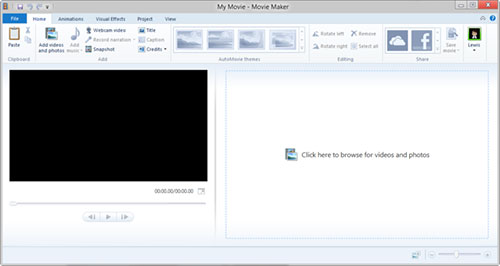
Trin 2 Derefter kan du begynde at redigere din film. Før du redigerer, kan du se en forhåndsvisning af din video i venstre del af hovedgrænsefladen. Når den højre delgrænseflade bliver Storyboard-tilstand, kan du ændre en bestemt video eller foto til et andet sted ved at trække og slippe det til det sted, du ønsker.

Du kan anvende titel, billedtekst, kreditter og AutoMovie-temaer til din film efter dit behov. Skift den øverste fane til Animation del, kan du have "overgang" og "Panorering og zoom" for at demonstrere din video ramme for ramme, eller du kan vælge en stil, der skal bruges til hele filmen ved at klikke på "Anvend til alle".
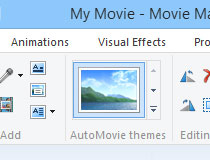
For visuelle effekter kan du vælge den passende effekt (slør, kantdetektion, sort og hvid, 3D-ripper, Fade ind / ud osv.), Der skal bruges til din video. Du kan også finde din video som en passende baggrundsmusik ved at klikke på "Tilføj musik" for at vælge musik fra din pc eller online direkte (understøttet AudioMicro, Free Music Archive og Vimeo i øjeblikket). Du kan også indstille musikparameteren som fade ind og ud, starttid og sluttid osv.
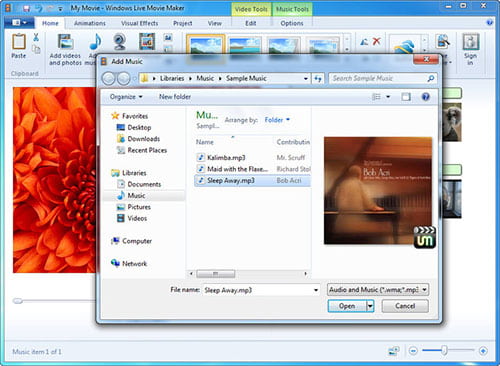
Trin 3 Efter redigering kan du klikke på knappen "Gem film" for at vælge eksportvideoformat. Der er masser af videoformater, du kan vælge. Og du kan også foretage nogle tilpassede indstillinger (opløsning, bitrate, billedhastighed og lydformat), før du gemmer. Du kan også vælge at gemme den som et projekt til yderligere redigering, dele den med dine venner og familie ved at offentliggøre din film på Facebook, YouTube osv. I ruden "Del" eller brænde den direkte på en DVD.
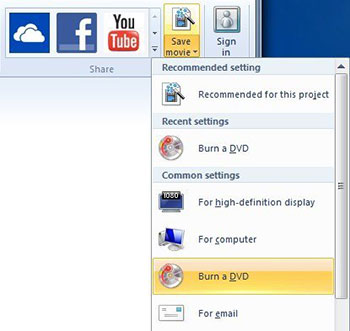
1. Windows Movie Maker kan ikke starte eller åbnes ikke
Hvis du opstår en Windows Movie Maker-fejl, når du åbner programmet, skal du først sikre dig, at din computer opfylder alle systemkrav. Hvis det stadig ikke fungerer, skal du prøve at opdatere driveren til dit videokort og se, om dit Windows-system har de nyeste drivere. Desuden kan du også installere den nyeste Windows Movie Maker 2012 for at se, om den kan fungere eller ikke.
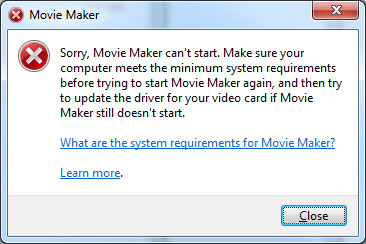
2. Windows Movie Maker holder op med at arbejde
Hvis du ser popup-vinduerne, der siger "Windows Movie Maker er stoppet med at fungere", kan det forårsage ved at installere inkompatibelt videofilter. Prøv at køre Windows Movie Maker i sikker tilstand, så det inkompatible filmvideofilter ikke kan indlæses. Installer det kompatible videofilter for at løse problemet. Eller nogle gange kan du også prøve at afinstallere og installere Windows Movie Maker igen for at kontrollere, om det let kan løse problemet.
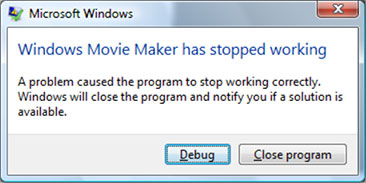
3. Windows Movie Maker har ingen lyd
Sørg for, at din video har den hørbare lyd på andre computere eller enheder. I så fald skal du skrive ordet "service" i søgefeltet, vælge Windows Audio på listen og stoppe og starte tjenesten igen for at kontrollere, om Windows Movie Maker kan afspille lyden igen.
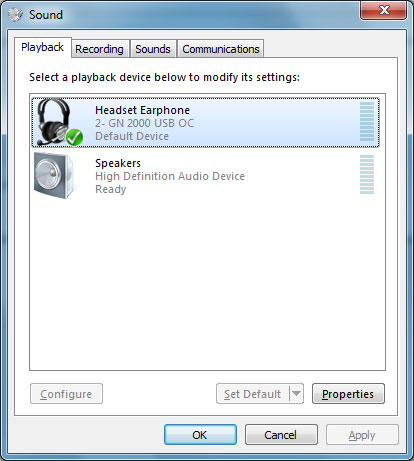
4. Windows Movie Maker kan ikke optage filer
Kontroller først, at dit webcam, der er tilsluttet dit Windows, ikke bruges af andet program udover Windows Movie Maker. Hvis det stadig ikke fungerer, skal du frakoble og tilslutte dit webcam igen til din pc eller endda genstarte computeren for at se, om det kan optage igen. Det meste af tiden fungerer det.
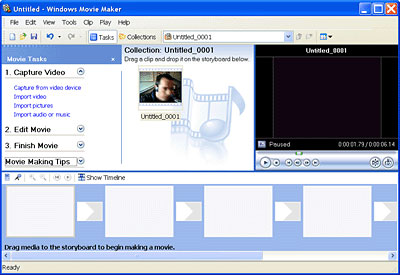
5. Windows Movie Maker fejlkoder
Generelt vil de fleste af fejlkoderne være forårsaget af import af filformater, der ikke kan understøttes af Windows Movie Maker. Så du havde bedre kun importeret egnede video (WMV), lyd (WMV / WAV) eller foto (JPG / BMP) formater til softwaren.